منوی سایت
جدیدترین دانلودها
- نرم افزار نقشه گوگل (برای اندروید) - Google Maps 11.125.0102 Android
- نرم افزار بهینه سازی عمیق موبایل (برای اندروید) CCleaner 24.08.0 Android
- نرم افزار بهینهسازی و افزایش سرعت کامپیوتر (برای ویندوز) - Wise Care 365 Pro 6.6.7.637 Windows
- نرم افزار مدیریت فایروال ویندوز - Windows Firewall Control 6.11.0.0 Windows
- مرورگر فایرفاکس (برای ویندوز) - Firefox 125.0.2 Windows
- نرم افزار اینترنت دانلود منیجر (برای ویندوز) - Internet Download Manager 6.42 Build 8 Windows
- نرم افزار عکس برداری از دسکتاپ (برای ویندوز) - HyperSnap 9.5.0 Windows
- نرم افزار بهینه سازی ویندوز - Glary Utilities Pro 6.9.0.13 Windows
- نرم افزار ضد بدافزار (برای ویندوز) - Glary Malware Hunter Pro 1.183.0.804 Windows
- نرمافزار ویرایش، افکتگذاری، آنالیز و میکس فایلهای صوتی (برای ویندوز) - Audacity 3.5.0 Windows
حل مشکل ویندوز
تازه های این بخش :
حل مشکل قطع شدن اینترنت، بعد از آپدیت جدید ویندوز 10
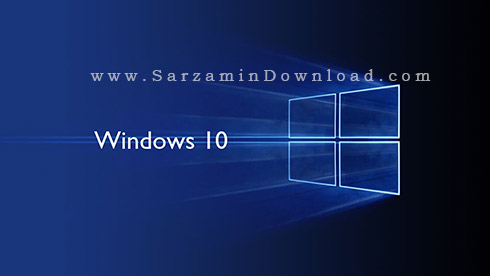
بعد از ارائه آپدیت جدید ویندوز 10 بعضی از کاربران با مشکل قطع شدن اینترنت مواجه شده اند که این مشکل برایشان بسیار آزار دهنده است.
در ادامه روش حل مشکل قطعی اینترنت در ویندوز 10 را آموزش خواهیم داد.
برای شروع ابتدا بایستی خط فرمان ویندوز (CMD) را اجرا نمایید. برای این منظور کافی است از منوی استارت آن را باز نموده و یا با فشردن کلید های ترکیبی Win + R و سپس تایپ عبارت cmd.exe آن را فراخوانی و اجرا نمایید. پس از باز شدن CMD تنها کافی است دستورات زیر را وارد نموده و اینتر را بفشارید:
netsh winsock reset catalog
netsh int ipv4 reset reset.log
اگر اجرای دستورات بالا موفقیت آمیز نبود و شما نتوانستید از آن نتیجه دلخواه را دریافت کنید، باید در CMD با تایپ دستور زیر یک آدرس IP جدید تعریف نمایید. فرمت دستور مورد نظر به شکل زیر است:
ipconfig /renew
به احتمال زیاد و به طور عادی لازم است این دستور را دوبار اجرا نمایید.
(پس از یک بار اجرای آن، با فشردن کلید جهت نما به سمت بالا دستور را مجددا فراخوانی نموده و با فشردن اینتر آن را اجرا نمایید)
در صورتی که هیچ یک از راه حل های بالا نتوانستند مشکل شما را برطرف نمایند بهتر است تنظیمات مودم را بررسی کنید. و یا یک بار کارت شبکه وایرلس و مودم خود را حذف و نصب کنید.
لازم به ذکر است که مایکروسافت در حال حاضر در حال بررسی موضوع و رفع این مشکل می باشد و قطعا به زودی آپدیت جدیدی برای رفع این مشکل عرضه خواهد شد.
این مطلب مربوط به موضوع حل مشکل ویندوز میباشد.
آموزش بستن پنجره های ویندوز با استفاده از CMD

گاهی اوقات شما با کلیک روی علامت بسته شدن یک پنجره نمیتوانید آن را ببندید. این مسئله معمولا در زمان هنگ کردن برنامه ها رخ میدهد. چندین روش برای بستن این نوع برنامه ها وجود دارد که یکی از بهترین آنها استفاده از CMD است.
در این مطلب آموزش بستن پنجره های ویندوز با استفاده از CMD را برای شما آماده کرده ایم.
برای شروع cmd را در بخش جستجوی ویندوز تایپ و اینتر را بزنید.
سپس روی Command Prompt راست کلیک کرده و Run as administrator را انتخاب نمایید.
دستور tasklist را در Command Prompt تایپ کنید و سپس اینتر را مجددا بزنید.
در پنجره باز شده به دنبال برنامه ای که متوقف شده است بگردید.
صفحه را به پایین اسکرول کنید و تمام برنامه ها را چک کنید. همان طور که مشاهده میکنید نام برنامه ها عینا در این لیست وجود دارد. مثلا فتوشاپ به صورت Photoshop.exe دیده میشود.
بعد از پیدا کردن برنامه دستور زیر را تایپ کنید:
taskkill /IM taskname /f
در دستور بالا و به جای بخش taskname نام برنامه مدنظرتان را تایپ کنید. مثلا اگر قصد دارید فوتوشاپ بسته شود دستور بالا به شکل زیر خواهد بود:
taskkill /IM Photoshop.exe /f
این مطلب مربوط به موضوع حل مشکل ویندوز میباشد.
آموزش رفع مشکلات ویندوز

ویندوز کاربران ممکن است با مشکلات مختلفی روبرو شود، که برای حل هرکدام راه های مخصوصی وجود دارد. بعضی نرم افزار ها نیز تولید شده اند که میتوانند مشکلات سیستمی ویندوز را شناسایی کرده و اقدام به برطرف کردن آن کنند.
در ادامه مطلب با یکی از مشکلات ویندوز و روش رفع آن آشنا خواهیم شد.
یکی از مشکلات رایج در بین کاربران کندی سیستم میباشد که روش های و مختلفی برای آن ارائه شده است.
سریع ترین راه حل برای رفع مشکل خاموش کردن اثرات و انیمیشن های اضافی رابط کاربری ویندوز میباشد.
برای این کار روی منوی Start ویندوز کلیک کرده و عبارت Performance (عملکرد) را در کادر جستجو تایپ کنید تا ویندوز مواردی را برایتان لیست کند. گزینه ای به نام Adjust the Appearance and Performance of Windows (تنظیم ظاهر و عملکرد ویندوز) را انتخاب کنید.
پنجره گزینه های عملکردی باز خواهد شد. در زبانه جلوه های بصری (Visual Effects) گزینه Adjust for Best Performance (تنظیم برای بهترین عملکرد) را انتخاب کنید. اگر هم خواستید بعضی از جلوه های زیبای رابط کاربری را حفظ کنید گزینه Custom را انتخاب، و کنار گزینه Use Visual Styles on Windows and Buttons (استفاده از جلوه های بصری روی ویندوز و دکمه ها) تیک بزنید.
همچنین میتوانید از نرم افزارهای کمکی برای رفع مشکلات ویندوز استفاده کنید:
![]() دانلود نرم افزار رفع مشکلات ویندوز
دانلود نرم افزار رفع مشکلات ویندوز
این مطلب مربوط به موضوع حل مشکل ویندوز میباشد.
تازه ترین مقالات
- خرید جم فری فایر کمتر از یک ثانیه با گیمو گیفت!
- نحوه افزایش حجم فضای آیکلود
- راهنمای خرید بلیط هواپیما تهران مشهد از قاصدک 24
- چگونه می توانیم از بروز عفونت چشم پیشگیری کنیم؟
- استفاده از ChatGPT به زبان فارسی ممکن شد
- 10 اپلیکیشن زبان انگلیسی برای تقویت لیسنینگ
- محبوب ترین بازی ها برای گوشی های اندروید سامسونگ و شیائومی کدام است؟
- اصلاح سریع و دقیق موی سر و ریش با ماشین اصلاح و ریش تراش Bomidi L1
- قیمت سوئیت اسکای هتل اسپیناس پالاس
- آیا موقعیت مکانی سرور اختصاصی مهم است؟ انتخاب آگاهانه سرو اختصاصی ایران و خارج
 دانلود منیجر
دانلود منیجر  مرورگر اینترنت
مرورگر اینترنت ویندوز
ویندوز فشرده سازی
فشرده سازی پخش آهنگ
پخش آهنگ پخش فیلم
پخش فیلم آنتی ویروس
آنتی ویروس آفیس
آفیس ابزار CD و DVD
ابزار CD و DVD تلگرام ویندوز
تلگرام ویندوز فلش پلیر
فلش پلیر جاوا
جاوا دات نت فریم ورک
دات نت فریم ورک تقویم
تقویم نرم افزار اندروید
نرم افزار اندروید نرم افزار آیفون، iOS
نرم افزار آیفون، iOS